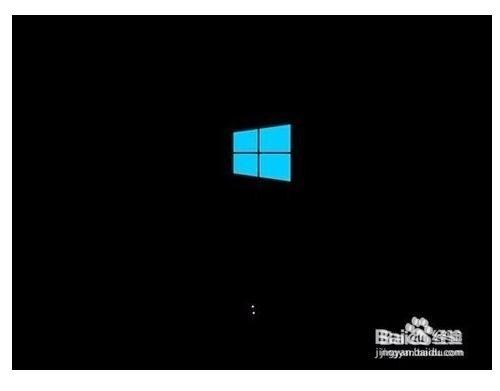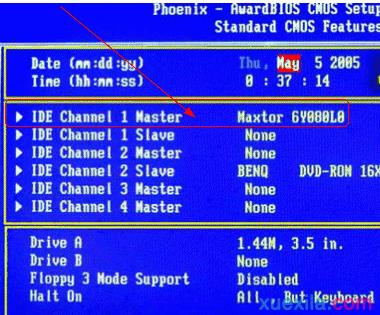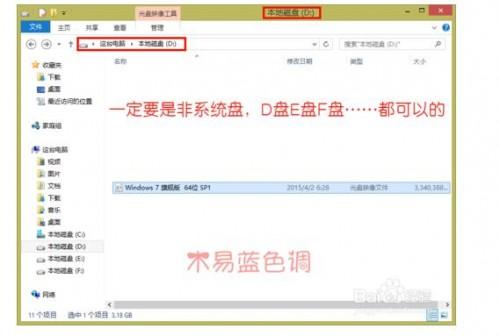
下载ISO镜像系统,把下载好的系统放到D盘下(注:如果D盘空间太小可以考虑E盘、F盘……),切记不要放置在桌面或者C盘,因为安装系统的时候要把C盘格式化
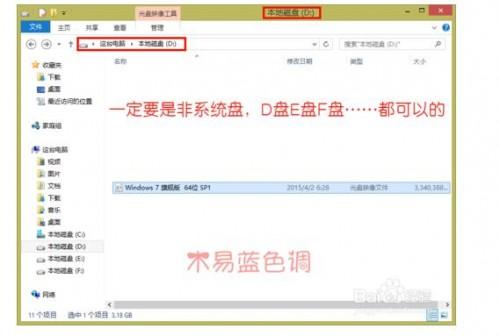
打开“软媒硬盘装机助手”按照图片上的配置,最后点击 开始装机
功能键解读
镜像文件路径:点击“浏览”按钮选择你ISO镜像系统的位置。
镜像解压位置:好多人该疑惑了不是要安装系统吗为什么不能选择C盘呢?因为要安装系统安装的过程要把C盘格式化,你要是把解压的镜像放到C盘还能继续好好的安装系统吗?!所以大家选择D盘或者E盘、F盘……(尽量选择空闲比较大的盘哦)
附加软媒魔方:点击“否”。如果不点击否 而选择默认的等到安装好系统后桌面会出现几个垃圾图标,我们建议选择“否”
启动项描述:大家可以自定义引导启动项的名称,一般为默认就好。(注:个别电脑可能不支持中文的引导记录名称,会显示成□□□□□,开机的时候选择□□□□□。方向键是选择哦,Enter(回车键)是确认哦!)
注意:使用前建议关闭杀毒软件哦,以免制作引导记录失败!
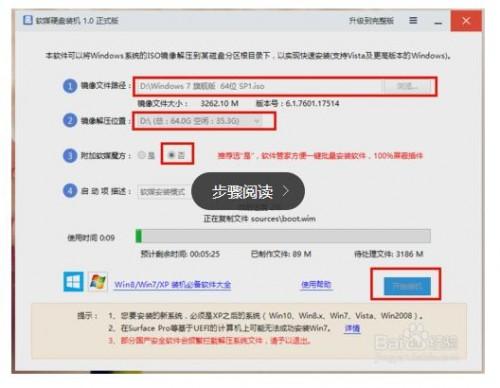
配置好后自动解压完会弹出此对话框,点击“是”开始重启电脑安装系统
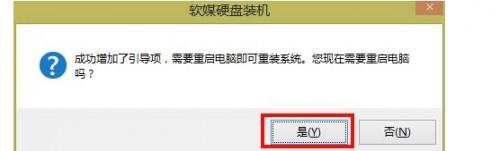
系统重启之后,在显示出的“选择操作系统”界面中,选择“软媒安装模式”项,方向键选择按回车确认。
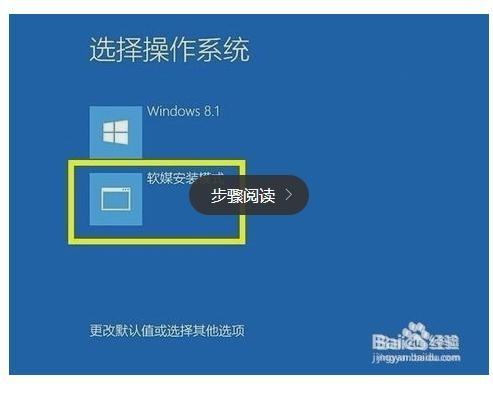
此时将自动进入系统安装过程,在此我们只需要耐心等待一会就会完成操作系统的完成操作。